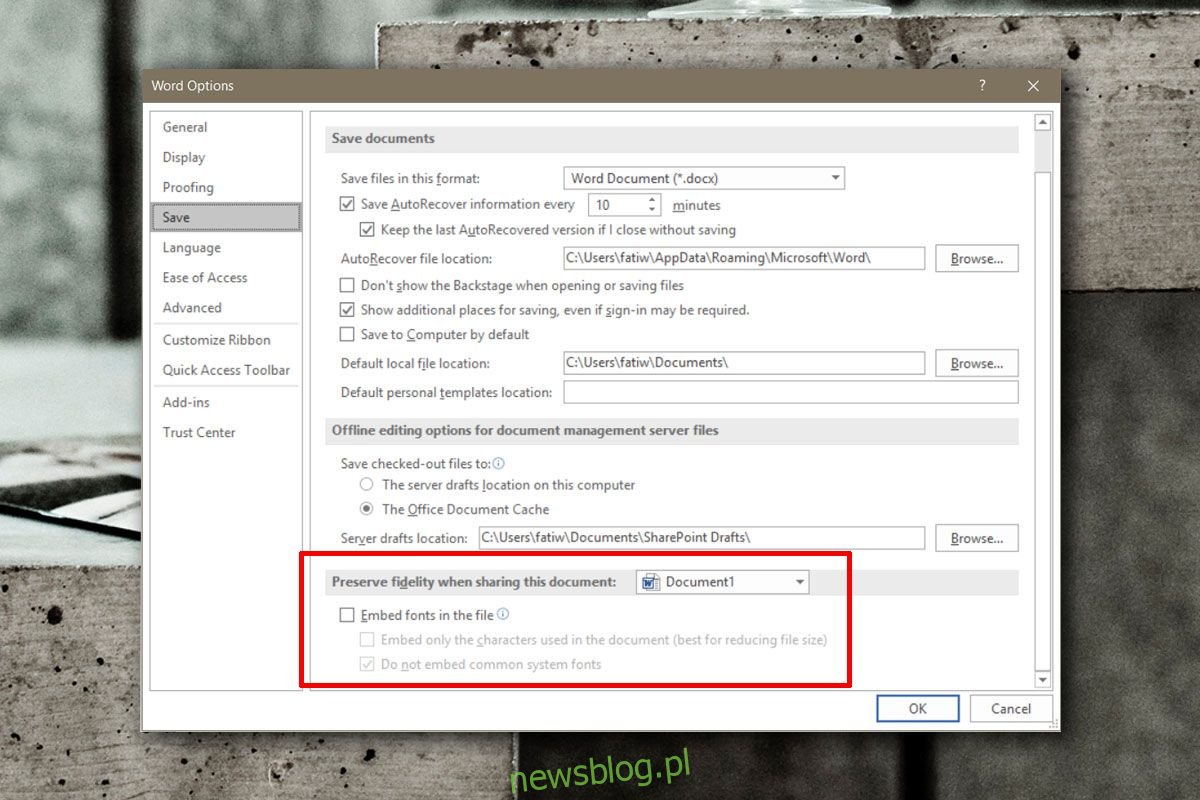MS Word domyślnie używa czcionki Calibri. Jeśli utworzysz dokument w tej czcionce, będzie on doskonale renderowany na każdej platformie, dla której dostępny jest pakiet MS Office. Jeśli nie jesteś fanem Calibri, możesz zamiast tego użyć Arial lub Times New Roman. Obie są powszechnymi czcionkami i są uważane za „zawód”, jeśli tworzysz oficjalny dokument. To powiedziawszy, MS Office może używać dowolnej czcionki dostępnej w twoim systemie. Możesz go wybrać z listy rozwijanej czcionek na karcie Strona główna. Jest tylko jeden problem; jeśli użyjesz specjalnej czcionki do utworzenia dokumentu, a następnie wyślesz dokument do kogoś, kto nie ma tej czcionki, przeczyta dokument przy użyciu domyślnej czcionki Calibri. Jest prosty sposób na obejście tego; osadzić czcionki w dokumencie MS Word.
Powinniśmy Cię ostrzec, że jeśli zdecydujesz się osadzić czcionki w dokumencie MS Word, zwiększy to rozmiar pliku. Jedna czcionka to nic wielkiego, ale jeśli użyłeś kilku czcionek i osadzisz je wszystkie, Twój dokument będzie znacznie większy niż normalnie.
Osadź czcionki
Aby osadzić czcionki w dokumencie MS Word, otwórz dokument w swoim systemie, tj. System, w którym czcionka jest zainstalowana. Przejdź do Plik> Opcje. W oknie Opcje wybierz kartę Zapisz i przewiń w dół do sekcji „Zachowaj wierność podczas udostępniania tego dokumentu”. Zaznacz opcję „Osadź czcionki w tym pliku”, a po zapisaniu pliku użyte w nim czcionki zostaną automatycznie osadzone.
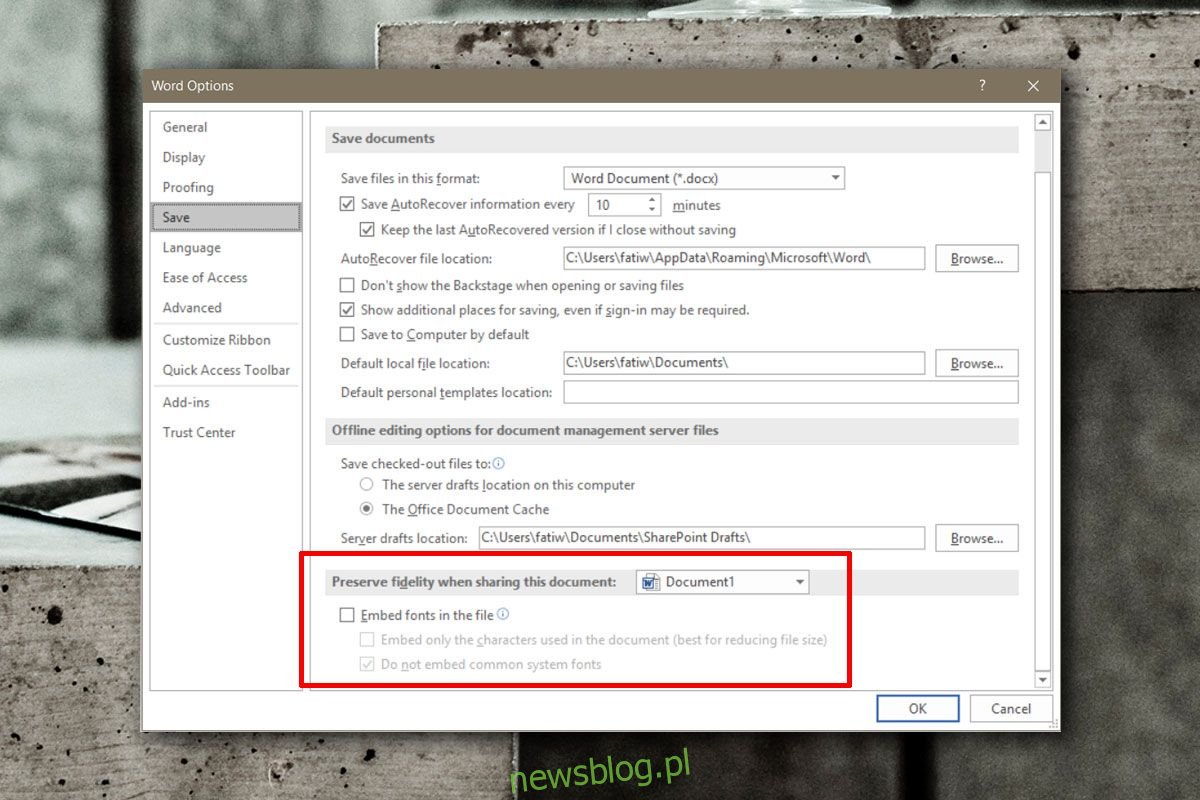
Zmniejsz rozmiar pliku
Wspomnieliśmy wcześniej, że spowoduje to zwiększenie rozmiaru zapisywanego pliku. Aby nieco go przyciąć, powinieneś również włączyć pozostałe dwie opcje w opcji osadzania, tj. Osadź tylko znaki użyte w dokumencie i Nie osadzaj wspólnego formatu systemowego.
Opcja „Osadź tylko znaki użyte w dokumencie” spowoduje osadzenie tylko tych znaków, które zostały użyte w pliku. Na przykład, powiedzmy, że użyłeś specjalnej czcionki do wprowadzenia równań w dokumencie. Ta czcionka ma dobre symbole matematyczne i świetnie wyglądające liczby, a także alfabet. Jeśli włączysz tę opcję, zamiast całej czcionki zostaną osadzone tylko symbole matematyczne i liczby użyte w tej specjalnej czcionce.
Druga opcja jest domyślnie włączona. Zapobiega osadzaniu w pliku popularnych czcionek, takich jak Arial i Times New Roman.